Gestroomlijnde betaalde afspraken: Verhoog conversies met CBB
Bouw gestroomlijnde betaalde afspraken die de conversie verhogen met ChatbotBuilder. Incasseer betalingen vooraf, beheer beschikbaarheid en stuur geautomatiseerde bevestigingen voor een naadloze boekingservaring.
29 maart 2025
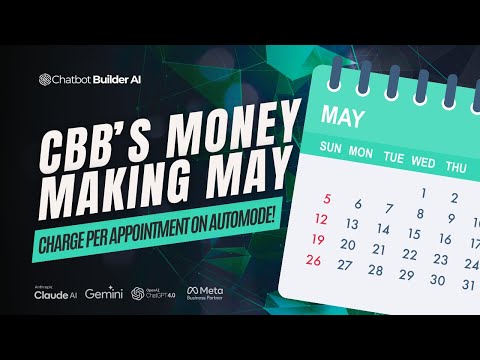
Maximaliseer uw afspraakboekingen en stroomlijn uw betalingsproces met deze op maat gemaakte bot die naadloos uw agenda en betaalopties integreert. Ontdek hoe u eenvoudig vooruitbetalingen kunt incasseren, zodat uw tijd gewaardeerd wordt en uw schema georganiseerd blijft.
Boek de betaalde afspraak
Betaling voor de afspraak innen
De afspraak bevestigen en herinneringen sturen
Beperkingen en aanpassingen beheren
Conclusie
Boek de betaalde afspraak
Boek de betaalde afspraak
De belangrijkste stappen om gebruikers in staat te stellen een betaalde afspraak te boeken, zijn:
-
Integreer Kalenderintegratie: Integreer met Google Calendar of Outlook Calendar om de beschikbaarheid van afspraken te beheren.
-
Stel Betaalopties in: Schakel betaalopties zoals PayPal of Stripe in om betaling te innen voordat de boeking plaatsvindt.
-
Maak Afspraaktype aan: Definieer de details van de betaalde afspraak, inclusief duur, buffertijd en boekingsbeperkingen.
-
Implementeer Boekingsstroom:
- Gebruik een op regels gebaseerde stroom om de naam, het telefoonnummer en het e-mailadres van de klant te verzamelen.
- Toon een e-commercieproduct voor de betaalde afspraak en laat de klant het aan de winkelwagen toevoegen.
- Verwerk de betaling voordat de boekingslink wordt verstrekt.
- Stuur bevestigingsgegevens naar de klant.
-
Pas Meldingen aan: Pas de bevestigings- en herinneringsmeldingen aan om alle noodzakelijke details aan de klant te verstrekken.
-
Pas Instellingen aan: Optimaliseer de e-commercie-instellingen om onnodige opties zoals contant/bezorging te verwijderen en functies zoals Facebook pixel-tracking in te schakelen.
Betaling voor de afspraak innen
Betaling voor de afspraak innen
Om betaling voor de afspraak te innen, worden de volgende stappen ondernomen:
-
Maak een E-commercieproduct aan: In het marketinggedeelte wordt een e-commercieproduct aangemaakt voor de "Betaalde Afspraak". Dit omvat het instellen van de prijs, het toevoegen van een beschrijving en het configureren van de betaalopties.
-
Voeg het Product toe aan een Collectie: Er wordt een nieuwe collectie aangemaakt en het product "Betaalde Afspraak" wordt hieraan toegevoegd. Hierdoor kan het product worden weergegeven in de boekingsstroom.
-
Integreer Betalingsverwerking: De betalingsverwerking wordt ingesteld, hetzij via PayPal of Stripe. Hierdoor kunnen klanten de afspraak veilig betalen.
-
Wijzig de Boekingsstroom: De boekingsstroom wordt bijgewerkt om het e-commercieproduct op te nemen. Wanneer een klant de afspraak boekt, wordt hij eerst gevraagd de betaling te verrichten voordat hij de boeking kan voltooien.
-
Automatiseer het Proces: Er wordt een automatiseringsregel ingesteld om de boekingsstroom te activeren wanneer een nieuwe bestelling wordt geplaatst. Hierdoor wordt de inning van de betaling naadloos geïntegreerd in het afspraakboekingsproces.
-
Pas de Bevestiging en Herinneringen aan: De bevestigings- en herinneringsstromen worden bijgewerkt om de klant alle noodzakelijke informatie te verstrekken, inclusief de betalingsgegevens en eventuele instructies voor de afspraak.
De afspraak bevestigen en herinneringen sturen
De afspraak bevestigen en herinneringen sturen
Nadat de gebruiker de afspraak heeft geboekt en de betaling heeft verricht, is de volgende stap het bevestigen van de afspraakgegevens en het verzenden van herinneringen aan de gebruiker.
Het platform biedt een "Bevestigingsstroom" die wordt geactiveerd zodra de afspraak is geboekt. Deze stroom stelt u in staat om het bevestigingsbericht dat naar de gebruiker wordt verzonden, aan te passen. U kunt details opnemen zoals de afspraakdatum, -tijd, -locatie en andere relevante informatie. U kunt ook bestanden of links toevoegen, zoals een video over hoe u zich op de afspraak kunt voorbereiden.
Bovendien biedt het platform de mogelijkheid om herinneringen voor de gebruiker in te stellen. Standaard zijn er herinneringen ingesteld voor 10 minuten, 1 uur en de dag voor de afspraak. U kunt deze herinneringen aanpassen of extra herinneringen toevoegen indien nodig. De herinneringen kunnen per e-mail, sms of push-melding worden verzonden, afhankelijk van de voorkeuren van de gebruiker.
De herinneringen dienen ervoor te zorgen dat de gebruiker op de hoogte is van de aanstaande afspraak en zich dienovereenkomstig kan voorbereiden. Dit helpt om de kans op no-shows of last-minute annuleringen te verminderen, wat verstorend kan zijn voor uw schema.
Beperkingen en aanpassingen beheren
Beperkingen en aanpassingen beheren
Bij het instellen van uw afspraakplanning zijn er verschillende belangrijke beperkingen en aanpassingen die u kunt configureren om ervoor te zorgen dat het proces het beste werkt voor uw bedrijf:
-
Duur en Buffertijd: U kunt de duur van elke afspraak instellen, evenals een buffertijd tussen afspraken. Hiermee kunt u rekening houden met eventuele overschrijdingen of tijd die nodig is om tussen vergaderingen over te schakelen.
-
Boekingsvenster: U kunt het aantal dagen vooruit beperken waarop klanten afspraken kunnen boeken. Hiermee voorkomt u dat boekingen te ver in de toekomst worden gemaakt, wat kan leiden tot no-shows of vergeten afspraken.
-
Dagelijkse Limieten: U kunt een maximum aantal afspraken per dag instellen. Hierdoor wordt voorkomen dat uw schema te vol raakt en hebt u voldoende tijd voor ander werk.
-
Groepsboeking: Indien van toepassing, kunt u meerdere personen dezelfde tijdslot laten boeken. Dit kan nuttig zijn voor groepssessies, open dagen of andere evenementen.
-
Beschikbaarheid: U kunt de dagen en tijden waarop u beschikbaar bent voor afspraken aanpassen. Hierdoor zien klanten alleen tijdslots die in uw schema passen.
-
Betaalintegratie: Door uw betalingsverwerker (bijv. Stripe, PayPal) te koppelen, kunt u klanten verplichten om vooraf te betalen voordat hun boeking wordt bevestigd.
-
Meldingen en Herinneringen: U kunt geautomatiseerde e-mail/sms-herinneringen instellen om no-shows te verminderen en uw schema soepel te laten verlopen.
-
Aanpasbare Bevestigings- en Herinneringsboodschappen: Pas de inhoud van uw bevestigings- en herinneringsboodschappen aan om alle noodzakelijke details voor uw klanten te verstrekken.
-
Aanpassing Evenementtype: Als u meerdere soorten afspraken aanbiedt (bijv. consulten, workshops, enz.), kunt u aparte evenementtypen maken met hun eigen unieke instellingen.
Door deze beperkingen en aanpassingen zorgvuldig te configureren, kunt u het afspraakboekingsproces stroomlijnen, no-shows minimaliseren en ervoor zorgen dat uw schema aansluit bij uw beschikbaarheid en bedrijfsbehoeften.
Conclusie
Conclusie
In dit gedeelte hebben we het proces van het instellen van een aangepast kalenderboeking systeem binnen het chatbot platform behandeld. Belangrijke punten zijn:
- Het verbinden van de kalenderintegratie (Google Calendar of Outlook) met de chatbot.
- Het configureren van de betaalopties (PayPal of Stripe) om betalingen te innen voordat de boeking plaatsvindt.
- Het aanmaken van een afspraaktype met aanpasbare instellingen zoals duur, buffertijd en boekingsvenster.
- Het ontwerpen van de boekingsstroom om de noodzakelijke gebruikersinformatie (naam, telefoon, e-mail) te verzamelen voordat betaling wordt toegestaan.
- Het integreren van de betalingsinning via de e-commerciefunctionaliteit.
- Het automatiseren van de boekingsbevestiging en herinneringsstromen.
- Het aanpassen van de instellingen om de betaal- en verzendopties te optimaliseren.
De belangrijkste les is de mogelijkheid om een uitgebreid afspraakboekingssysteem binnen het chatbot platform te creëren, waardoor gebruikers afspraken naadloos kunnen plannen en betalen, terwijl de bevestigings- en herinneringsprocessen worden geautomatiseerd. Dit biedt een gestroomlijnde en efficiënte boekingservaring voor zowel het bedrijf als de klant.
FAQ
FAQ

